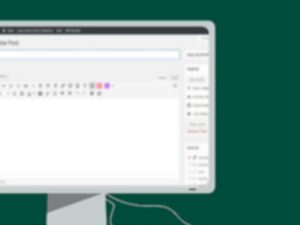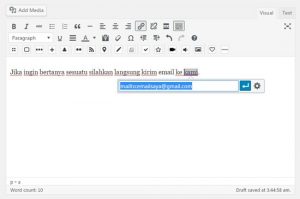4 Alternatif Editor WYSIWYG WordPress
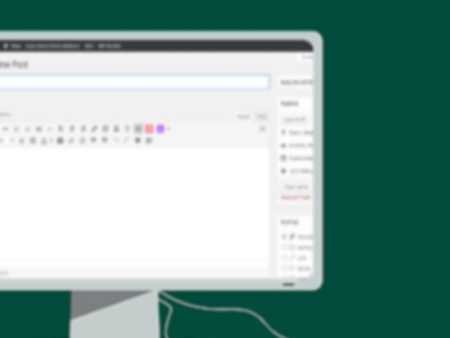
Content Management System (CMS) WordPress mempunyai editor WYSIWYG (What You See Is What You Get) bawaan yang sangat bagus. Editor ini memiliki tampilah yang simpel dan mudah digunakan, serta memiliki fitur-fitur yang dapat memberikan kepuasan kepada pengguna WordPress.
Namun jika kamu menginginkan editor WYSIWYG yang memiliki lebih banyak fungsi. Berikut ini adalah 4 alternatif terbaik dari editor WYSIWYG WordPress.
1. Plug-N-Edit
Editor Plug-N-Edit menggabungkan semua fitur dari desktop publisher dan word processor. Editor ini menggunakan desain berbasis 3-D untuk membangun halaman website, yang tentunya lebih keren dari editor bawaan WordPress yang berbasis 2D. Dengan editor ini kamu dapat membangun halaman website yang adaptive, fixed dan Responsive Flux. Menariknya editor ini tidak akan menganti editor bawaan, tetapi akan membuat tombol pada halaman editor, dimana kamu dapat mengganti editor yang ingin digunakan.
Plug-N-Edit menyediakan dukungan halaman responsif dan halaman multipage untuk mobile. Ada banyak tersedia pilihan font yang bisa digunakan lebih dari 600 pilihan. Item dapat dengan mudah ditambahkan, ditumpuk dan dipindahkan. Dan plugin editor ini, bekerja baik dengan plugin lainnya.
Namun untuk yang masih newbie, agak membingungkan. Kamu perlu waktu untuk mempelajari plugin ini. Setelah kamu mempelajarinya, kamu bisa membangun halaman website dengan desain yang unik.
2. Foliopress WYSIWYG
Foliopress WYSIWYG didesain tidak hanya untuk menjadi editor, tetapi menjadi full content management system. Plugin ini dapat membuat konten standar HTML secara cepat dapat mudah. Dan dibuat untuk menjadi alternatif editor WYSIWYG WordPress.
Plugin ini menawarkan manfaat bagi mereka yang sudah ahli atau yang masih belajar. Plugin ini menawarkan akses yang cepat dan simpel ke source code. Plugin ini memiliki desain estetis yang menarik dan seri diupdate, plus plugin ini juga mendukung SEO-friendly untuk image dan preset yang dapat diaktifkan dan dinon aktifkan.
3. Zedity
Zedity dapat memberikan pengguna banyak kebebasan dan tampilan yang simpel. Pengguna dapat men-drag and drop berbagai item yang ingin ditambahkan atau dihapus, serta menawarkan kompatibilitas dengan lebih dari 20 layanan audio dan video.
Zedity dapat digunakan bahkan oleh pengguna yang baru belajar desain web. Untuk memudahkan pengguna, plugin ini menyediakan banyak dukungan dan juga tutorial.
4. TinyMCE Advanced
TinyMCE Advanced merupakan alternatif editor WYSIWYG WordPress favorit yang banya digunakan oleh pengguna WordPress. Meski memiliki tampilan klasik seperti editor WYSIWYG WordPress bawaan, namun plugin ini memiliki fitur berlimpah.
TinyMCE menawarkan pengguna toolbar yang dapat dikustomasi, fungsi table dan fitur list yang lebih canggih. Kamu juga dapat menambahkan tombol untuk memasukan jam dan tanggal dengan single click. Kamu bisa menggunakan custom font. Selain itu memiliki plugin tambahan, dukungan tema dan kompatibel dengan AJAX, serta ada juga fungsi search-and-replace langsung dari editor.
Terlepas dari kebutuhan kamu sebagai content editor atau web desainer atau programer, kita semua dapat mengapresiasi WordPress dengan banyaknya pilihan plugin. Tim WordPress selalu berupaya untuk terus meningkatkan platform CMS-nya dan menawarkan lebih banyak pilihan yang berguna.
Jakartawebhosting.com menyediakan layanan WordPress Hosting, dengan kecepatan dan stabilitas pusat data dan server yang baik, up time server 99,9%, team support yang siap membantu 24 jam dan biaya langganan yang menarik.
Cara Menambahkan Email di WordPress

Mungkin beberapa dari kamu terutama yang baru mulai blogging dengan menggunakan WordPress bingung untuk menambahkan email. Maka kali ini kami akan membahas mengenai cara menambahkan email di WordPress.
Membuat Link Untuk Menambahkan Email di WordPress
Menambahkan link untuk alamat email pada post WordPress, sama seperti cara menambahkan link URL biasa. Ketika menambah post baru atau mengedit post kamu bisa menambahkan link alamat email pada kata tertentu.
Pada tampilan editor, pilih kata yang kamu ingin tambahkan link dan kemudian tekan CTRL+K (Command+K pada Mac) atau klik tombol ‘Insert Link’ di kolom editor.
Setelah muncul pop up, masukan alamat email namun terlebih dahulu tambahkan mailto:, contohnya adalah: mailto:[email protected]. Lalu tekan tombol enter. WordPress secara otomatis akan mendeteksi bahwa link yang kamu masukan adalah untuk mengirim email.
Menambahkan Email di WordPress Pada Sidebar
Kamu juga dapat menambahkan alamat email menggunakan text widget atau file tema WordPress yang akan muncul pada setiap post yang dilihat oleh pengunjung. Tetapi kamu harus menuliskannya menggunakan kode HTML.
Kamu bisa menggunakan alamat email dengan menggunakan HTML:
Jika ingin bertanya sesuatu silahkan kirim email ke <a href=”[email protected]”>kami</a>.
Kenapa kamu harus menghindari untuk menambahkan email di WordPress, Post atau Pages?
Memang sangat berguna untuk memasang email pada WordPress kamu, agar pengunjung dapat berinteraksi dengan kamu. Namun dengan memajang alamat email, maka inbox kamu akan kebanjiran email, bukan dari pengunjung tetapi email spam dan bahkan kamu ada di daftarkan ke mailing list dengan isi sampah.
Jika ingin pengunjung tetap bisa mengirim email ke kamu, maka kamu bisa menggunakan form contact daripada langsung memajang alamat email kamu di WordPress. Ada plugin seperti WPForm, plugin yang contact yang paling mudah untuk digunakan.
Jakartawebhosting.com menyediakan layanan WordPress Hosting, dengan kecepatan dan stabilitas pusat data dan server yang baik, up time server 99,9%, team support yang siap membantu 24 jam dan biaya langganan yang menarik.
Cara Menghemat Space Hosting WordPress

Buat kamu yang menggunakan WordPress.org pastinya kamu membutuhkan hosting untuk menyimpan file website WordPress kamu. Biasanya yang menjadi pilihan bagi kita blogger adalah paket personal dengan kapasitas disk space yang sangat terbatas. Mungkin pada awalnya masih belum ada kendala, namun beberapa waktu kapasitas disk space hampir mendekati angka 100%.
Kamu bisa menambah biaya dengan berlangganan paket yang lebih tinggi atau menggunakan cara dibawah ini untuk menghemat space hosting WordPress yang kamu gunakan.
1. Menghemat space hosting dengan optimalkan foto
Biasanya kita ingin menampilkan foto di website atau blog kita dengan kualitas tinggi, namun tentunya akan membuat disk space kita menjadi cepat penuh. Agar hosting kamu tidak kehabisan space maka kamu harus mengorbankan kualitas foto dan mengoptimalkan file size foto agar disk space tidak penuh sesak. Jika tetap ingin menampilkan foto dengan kualitas tinggi bisa mengikuti langkah nomor 2.
Sebelum mengupload foto ke WordPress, kamu bisa me-resize file sizenya ada banyak tool online yang bisa kamu gunakan seperti kraken.io. Atau bisa menggunakan plugin yang secara otomatis mengoptimalkan foto kamu setiap kali kamu mengupload foto baru, dan mengoptimalkan foto yang sudah ada di website. Seperti plugin WP Smush atau CW Image.
2. Gunakan Image Hosting
Untuk yang menginginkan menampilkan foto berkualitas tinggi tanpa mengorbankan kapasitas disk space, kamu bisa memanfaatkan image hosting. Kamu bisa menggunakan website seperti Imgur, Flickr, PhotoBucket, Google Photo, dan masih banyak website lainnya. Kamu upload foto kamu ke website image hosting, dan kamu tinggal copy-paste URL foto kamu dari image hosting ke website kamu.
Kamu juga bisa memanfaatkan cara yang sama untuk video dan file lainnya. Untuk video kamu bisa memanfaat YouTube, DailyMotion dan sejenisnya. Sementara untuk file lainnya bisa memanfaatkan Cloud Storage seperi Dropbox, Google Drive, Microsoft One Drive dan lain sebagainya.
3. Menghemat space hosting dengan membersihkan file
File tema yang tidak terpakai, plugin dan file lainnya yang sudah tidak kamu gunakan, tidak ada alasan untuk menyimpannya di server. Kamu juga bisa meringankan database dengan menghapus semua spam comment, spam user, broken link, draft dan revisi post WordPress. Kamu juga bisa bisa menghapus file instalasi yang sudah tidak digunakan, menghapus backup instalasi dan menghapus file .doc.
4. Hapus email lama
Email dapat memakan cukup banyak disk space, hapus email yang sudah lama dan sudah tidak lagi kamu butuhkan.
5. Hapus file log
File log memang penting karena dapat membantu kamu memonitor aktifitas yang ada pada akun hosting pada saat kamu tidak ada. Tetapi bukan menjadi alasan untuk tetap membuatnya berada di server. Setelah kamu mendownload dan membaca file log, maka kamu bisa untuk menghapusnya.
6. Pengunjung tidak boleh mengupload file
Jangan pernah membuat pengunjung supaya dapat mengupload foto atau video ke website kamu. Karena dapat menghabiskan disk space dan juga bandwidth.
7. Jangan gunakan flash
Jangan menggunakan file Flash pada website kamu, karena Flash dapat membuat web server menjadi berat dan disk space kamu semakin berkurang. Sebagai alternatifnya kamu bisa menggunakan HTML5 video tag, yang sangat ringan dan efisien.
Jakartawebhosting.com menyediakan layanan WordPress Hosting, dengan kecepatan dan stabilitas pusat data dan server yang baik, up time server 99,9%, team support yang siap membantu 24 jam dan biaya langganan yang menarik.
Malware XM1RPC Menyerang Website WordPress
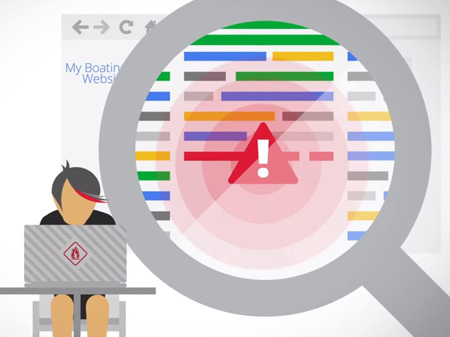
Peneliti keamanan dari Sucuri berhasil menemukan malware yang menggunakan teknik SEO poisoning, yang ditargetkan khusus untuk menyerang website yang menggunakan CMS WordPress. Sucuri menamai malware ini dengan nama XM1RPC, yang akan memasukan file malicious ke direktori root website WordPress.
File ini dinamai XM1RPC karena memang di desain oleh sang pembuatnya untuk membuat bingung website administrator yang akrab dengan XML-RPC. Malware ini akan menginfeksi semua website yang berbagi akun FTP yang sama. Jadi untuk membersihkannya tidak hanya cukup di satu website saja, karena hacker menggunakan website compomised untuk menginfeksi ulang semua situs di dalam server yang sama dalam hitungan menit.
Malware XM1RPC menggunakan nama file “xm1rpc.php,” yang bertujuan untuk membuat bingung web admin, karena merupakan plesetan dari interface XML-RPC untuk menginfeksi website dengan menggunakan tool open-source. XML-RPC menggunakan file “xmlrpc.php” yang dapat mengaktifkan fungsi API WordPress.
Bagaimana Cara Mencegah Infeksi XM1RPC?
Berikut ini adalah beberapa hal yang bisa kamu terapkan untuk mencegah infeksi XM1RPC maupun serangan malware lainnya:
- Hindari untuk menggunakan shared hosting. Karena hal ini bisa menyebabkan website kamu ikut terinfeksi malware, jika ada website pada server yang sama terinfeksi malware. Seperti XM1RPC ini. Selain itu tentunya kamu tidak akan menulari website lain, jika website kamu yang terinfeksi.
- Gunakan Web Aplication Firewall. Karena dapat menghalangi penggunaan backdoor.
- Update software yang digunakan. Update CMS kamu (WordPress, Joomla, Drupal dan lainnya) ke versi yang paling baru, termasuk juga semua ekstensinya. Software yang tidak diupdate merupakan salah satu pintu malware untuk menyerang website.
- Cek integritas Core File. Backdoor dan kode malicious lainnya dapat dimasukan langsung ke core file. Jika kamu menggunakan WordPress, maka kamu bisa menggunakan plugin security untuk men-scan core file.
Jakartawebhosting.com menyediakan layanan WordPress Hosting, dengan kecepatan dan stabilitas pusat data dan server yang baik, up time server 99,9%, team support yang siap membantu 24 jam dan biaya langganan yang menarik.
Inilah Perbedaan WordPress.Org vs WordPress.Com
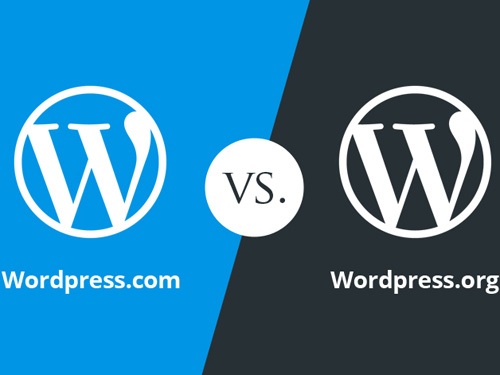
Bagi yang baru mulai terjun ke dunia WordPress atau blogging pasti akan bingung perbedaan antara WordPress.com dan WordPress.org. Singkatnya WordPress.com merupakan CMS blog gratis yang bisa kamu langsung gunakan dengan nama domain websitekamu.wordpress.com. Sementara WordPress.org kamu bisa mendownloadnya gratis, namun kamu harus menyewa hosting sendiri dan dapat menggunakan nama domain sesuai dengan keinginan kamu.
Selain itu keduanya memiliki perbedaan fitur yang cukup banyak, dan berikut ini adalah perbedaan WordPress.org vs WordPress.com.
Biaya
Perbedaan WordPress.org vs WordPress.com yang paling dasar adalah biaya. Seperti yang sudah disebutkan di atas, WordPress.com dapat digunakan secara gratis sebagai CMS untuk blogging dan memiliki batas storage space sebesar 3GB. Blog kamu akan disisipi iklan oleh WordPress dan kamu harus membayar biaya tambahan jika ingin menggunakan nama domain sendiri.
Sementara WordPress.com juga dapat kamu download dan gunkan secara gratis. Namun kamu harus menyewa web server untuk menyimpan file WordPress dan juga file website kamu, dan lagi kamu harus membayar biaya untuk membeli nama domain.
Tema
WordPress.org memiliki tema yang sangat terbatas, dan juga kamu tidak dapat memodifikasi file CSS atau kode lainnya.
Sedangkan WordPress.com memiliki banyak sekali dukungan tema baik yang gratis maupun yang premium. Dan kamu dapat memodifikasi CSS, hingga mendapatkan tampilan website yang kamu inginkan.
Plugin
Sangat disayangkan WordPress.org tidak dapat menggunakan plugin tambahan. Namun WordPress telah membekalinya fitur-fitur dasar yang lengkap.
Sedangkan WordPress.com dapat dipasang plugin gratis maupuan yang berbayar. Hal ini dapat digunakan untuk memaksimalkan potensi website WordPress kamu.
Monetasi
Monetasi atau mendapatkan uang bisa dilakukan dari website atau blog yang kita miliki. Dengan WordPress kita juga bisa mendapatkan uang, namun untuk WordPress.com sangat terbatas. Website dengan jumlah pageviews 25.000 per bulan baru bisa menggunakan fitur Ad Control untuk mendapatkan uang dari iklan.
Sementara untuk WordPress.org, kita bebas untuk menambahkan jaringan iklan pada website kita seperti Google Adsense dan lain sebagainya.
Perawatan
Pada WordPress.com kita tidak perlu khawatir akan perawatan website, karena WordPress langsung yang akan mengurusnya, mulai dari update versi terbaru, backup, optimasi dan lainnya.
Sementara untuk WordPress.org, kamu harus melakukan semua hal tersebut sendiri. Namun jangan khawatir ada banyak forum dengan pengguna yang bisa membantu jika kamu mengalami masalah.
Jakartawebhosting.com menyediakan layanan WordPress Hosting, dengan kecepatan dan stabilitas pusat data dan server yang baik, up time server 99,9%, team support yang siap membantu 24 jam dan biaya langganan yang menarik.